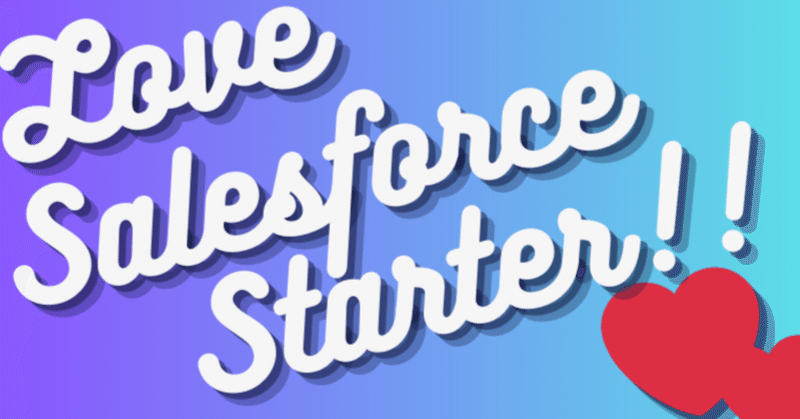
Salesforce Starter Edition : ファイル格納機能(ファイルオブジェクト)を使ってみた
月額3,000円でSalesforceを利用できてしまう”Starter Edition”。
2024年2月に契約して以降愛用しているのですが、その中でも特に愛用しているファイルオブジェクトについてお伝えします。
1.”ファイル”はどこにある?
UIが変更になった後、左メニューにSalesやServiceのボタンが出てきたわけですが、いつもお使いの方をクリックいただき、”鉛筆”マークをクリックしてみてください。

鉛筆マークをクリックするとオブジェクトタブが表示され項目を追加することができます。

”すべて”をクリックし”ファイル”を検索すると”ファイル”が現れますので+ボタンで追加してあげてください。


すると…
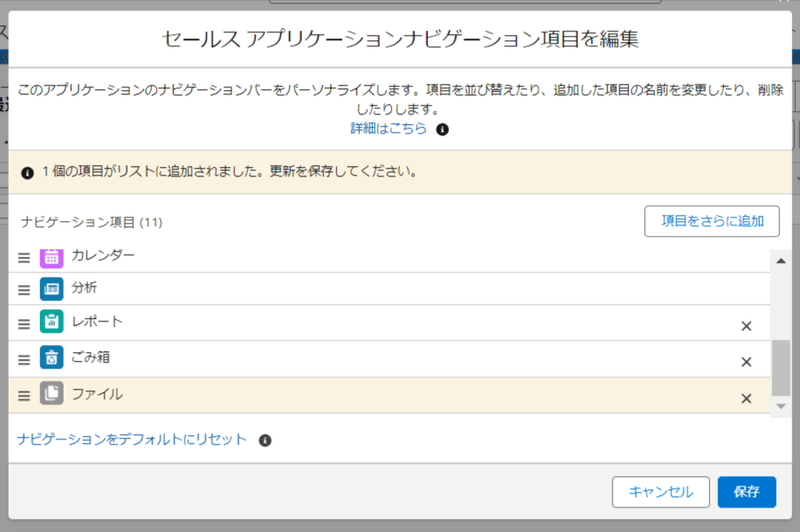
ファイルが表示されました!

2.”ファイル”オブジェクトはどのように使用する?
ファイルオブジェクト内にはファイルを1GB格納できます。
このファイルオブジェクトはかなり便利であり、公開リンクの生成機能があるのでリンクを生成⇒共有したい相手にリンクを送るだけでファイルの共有が可能です。(特に重いファイルの時に重宝しています!)
3.公開リンクの生成方法
①”ファイルをアップロード”をクリック

②PC内のファイルをアップロード
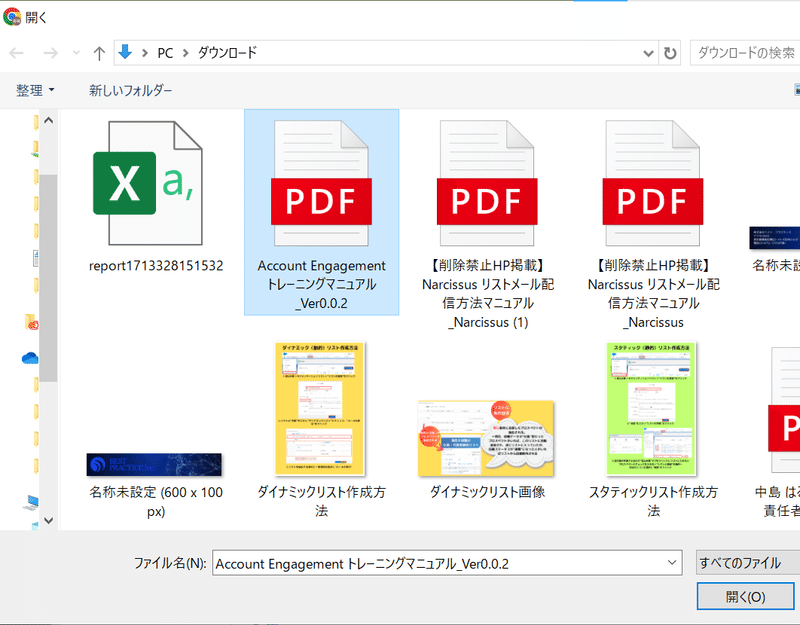
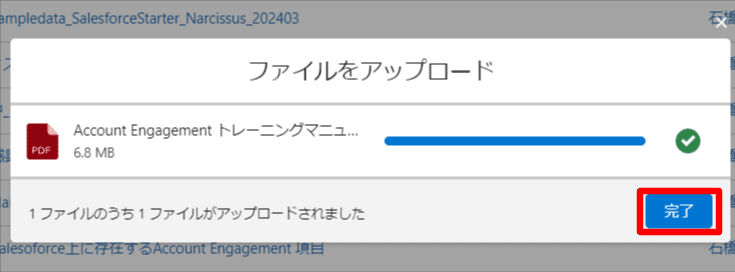
③アップされたファイルの▼ボタンから”公開リンク”をクリック

④”リンクを作成”ボタンをクリック>注意文を読み”作成”>作成されたリンクをコピー

あとはコピーしたリンクを先方にお送りするだけです!
4.この他にも便利な機能が!
この他ダウンロード機能もあるので、ローカルに資料を残しておかなくて良い、というメリットもありますし
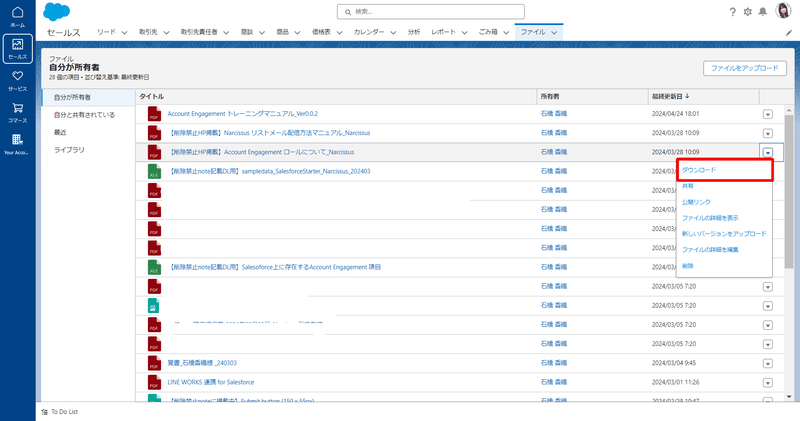
”共有”ボタンから指定したユーザーにファイルの共有が出来たり

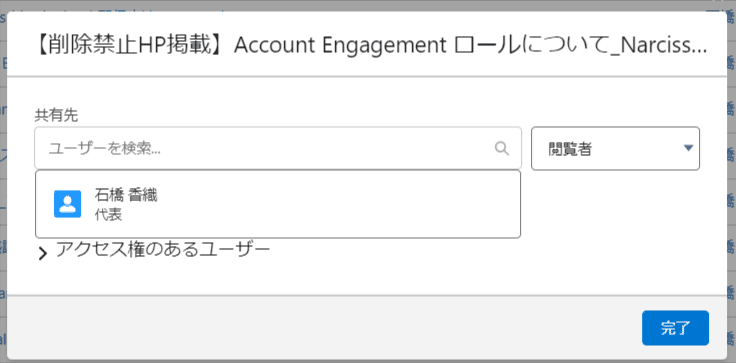
”ファイルの詳細を表示”からデータアクセス状況を確認できたり


”新しいバージョンをアップロード”からアップデートした資料を上げ直す事が出来たりします。
※これが一番良い機能と思っており、常に最新状態でファイルを格納しておけますし、過去お渡ししたURLをお客様が直近で叩いた場合にも新しい状態のファイルが獲得できることになりますので、資料を送付する機会の多い私にとってはとてもありがたい機能です☺
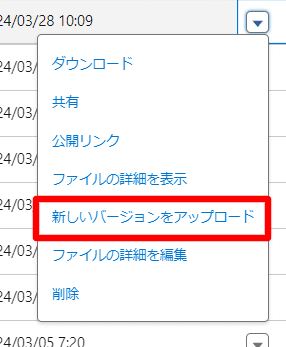
いかがでしたでしょうか?
「こんな事もできるよ!」というアドバイスがあれば是非教えてくださいね☺
ーーーーーーーーーーーーーーーーーーーーーーーーーーーーーーーーーー
👇この他のStarterEditionに関するnoteはこちら👇
ーーーーーーーーーーーーーーーーーーーーーーーーーーーーーーーーーー
●Account Engagement の サポートはNarcissusへ
この記事が気に入ったらサポートをしてみませんか?
